Windows يمكن استخدام نظام الإشعارات الخاص بـ 11 من قبل التطبيقات لإرسال إشعارات إلى سطح مكتب المستخدم. قد تستخدمه التطبيقات لإرسال تذكيرات للمستخدم. السيناريو الشائع المدعوم هو تحديثات الدفع بواسطة المواقع. اشترك بها ، وستتلقى إشعارات على سطح المكتب عندما يتم تحديث الموقع.
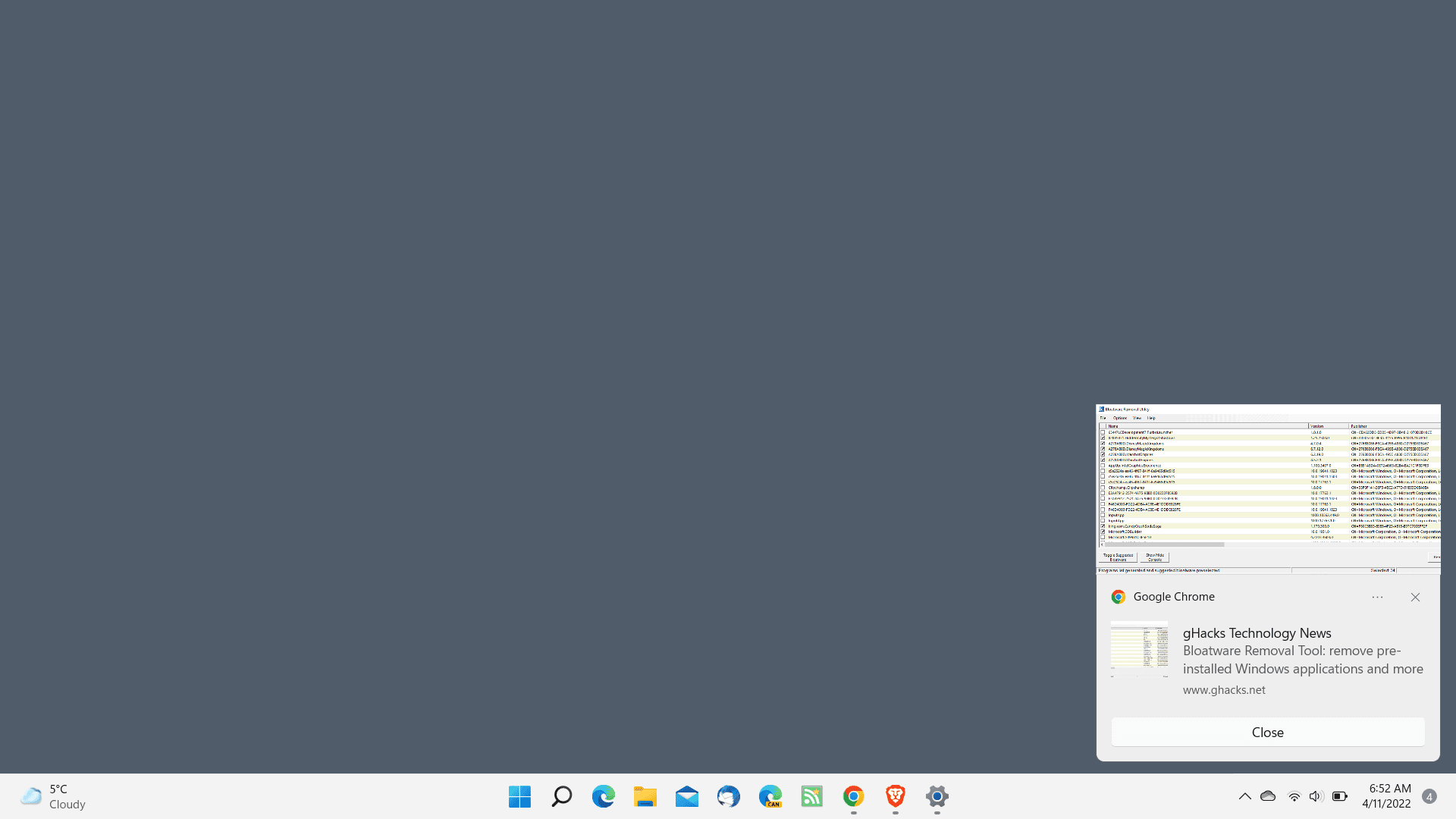
في بعض الأحيان ، قد تكون هذه الإشعارات مزعجة أو غير مرغوب فيها ، على سبيل المثال ، عند النقر فوق السماح بدلاً من الحظر عند سؤالك عنها في المتصفح الذي تختاره. في حين أنه من الممكن إدارة الإشعارات في المتصفح ، فإن القيام بذلك ليس سهلاً كما يمكن أن يكون ، حيث لديك خياران رئيسيان للتعامل معها:
- افتح الموقع المعني وانقر فوق الرمز الموجود على يسار عنوان الموقع لتغيير حالة الإشعار.
- افتح إعدادات المتصفح وانتقل إلى عدة مستويات للوصول إلى خيارات إعدادات الموقع. هناك تحتاج إلى العثور على الموقع المعني وتعديل التفضيل.
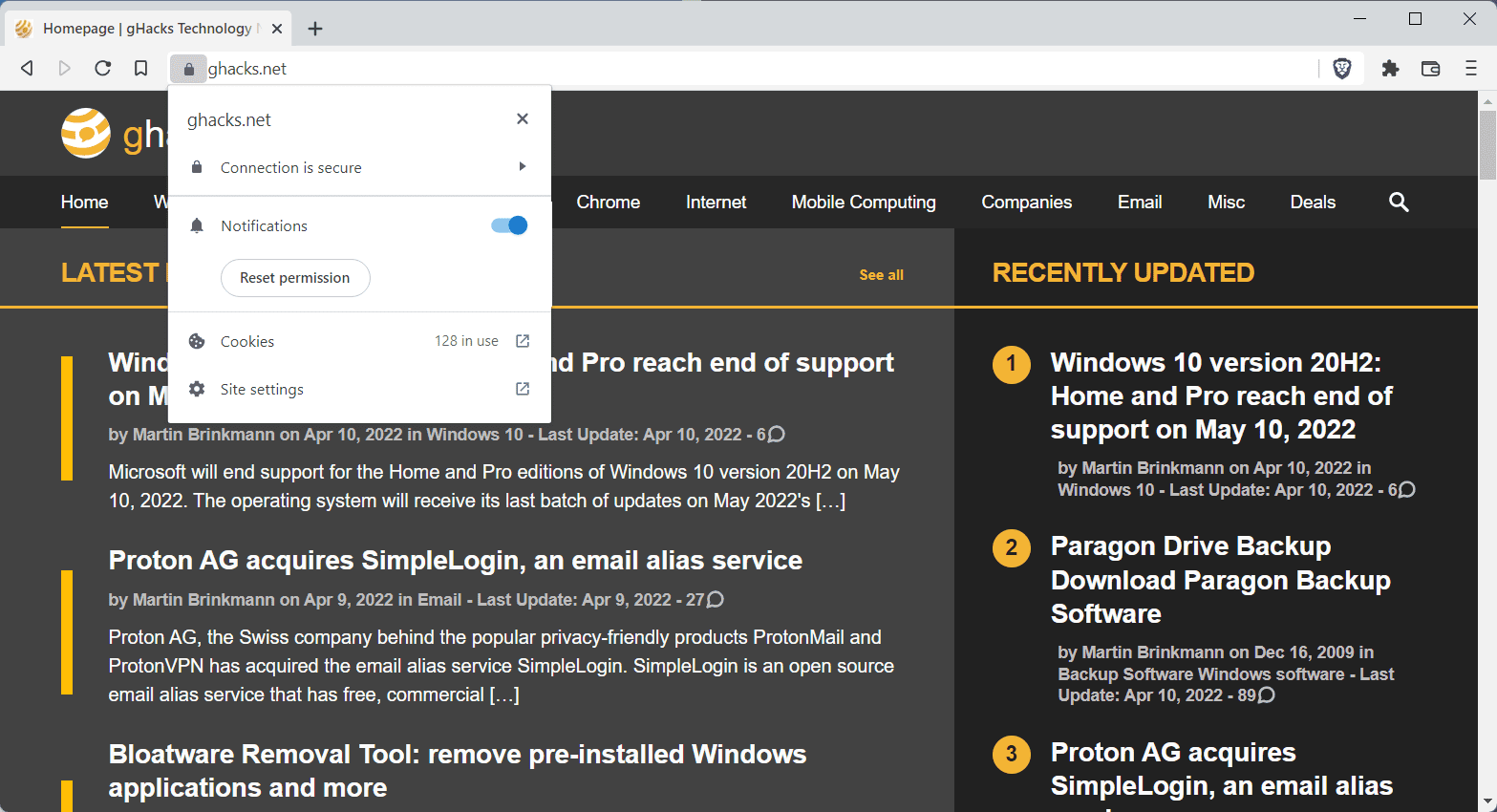 أثناء نجاح ذلك ، فإنه ليس بهذه البساطة ، خاصةً إذا سمح المستخدم بالإشعارات بانتظام. قد يتجنب مستخدمو الكمبيوتر المتمرسون ذلك ، ولكن إذا كنت تعمل في دعم تكنولوجيا المعلومات ، فربما تكون قد صادفت أجهزة بها إشعارات مسموح بها للعديد من المواقع. تعرض العديد من المواقع مطالبات للمستخدمين تلقائيًا لحملهم على السماح بالإشعارات ، وينقر العديد من المستخدمين على السماح للتخلص من المطالبة.
أثناء نجاح ذلك ، فإنه ليس بهذه البساطة ، خاصةً إذا سمح المستخدم بالإشعارات بانتظام. قد يتجنب مستخدمو الكمبيوتر المتمرسون ذلك ، ولكن إذا كنت تعمل في دعم تكنولوجيا المعلومات ، فربما تكون قد صادفت أجهزة بها إشعارات مسموح بها للعديد من المواقع. تعرض العديد من المواقع مطالبات للمستخدمين تلقائيًا لحملهم على السماح بالإشعارات ، وينقر العديد من المستخدمين على السماح للتخلص من المطالبة.
مرة أخرى ، هناك إعداد متصفح تدعمه معظم متصفحات الويب لإيقاف تشغيل الإشعارات تمامًا. تحتوي جميع المتصفحات المستندة إلى Chromium على هذه الإعدادات في إعدادات الموقع ، وفي معظم الأحيان ، يؤدي تحميل chrome: // settings / content / notifications إلى فتح شاشة التكوين الصحيحة. ما عليك سوى تبديل الإعداد إلى “عدم السماح” وبذلك تكون قد انتهيت.
يقوم المستخدمون المتوافقون مع Firefox بالتحميل حول: التفضيلات # الخصوصية في شريط عنوان المتصفح ، وانتقل لأسفل إلى الأذونات ، وحدد زر الإعدادات بجوار الإشعارات ، وتحقق من “حظر الطلبات الجديدة التي تطلب إشعارات” للتعامل معها في المتصفح.
Windows 11 إخطارات
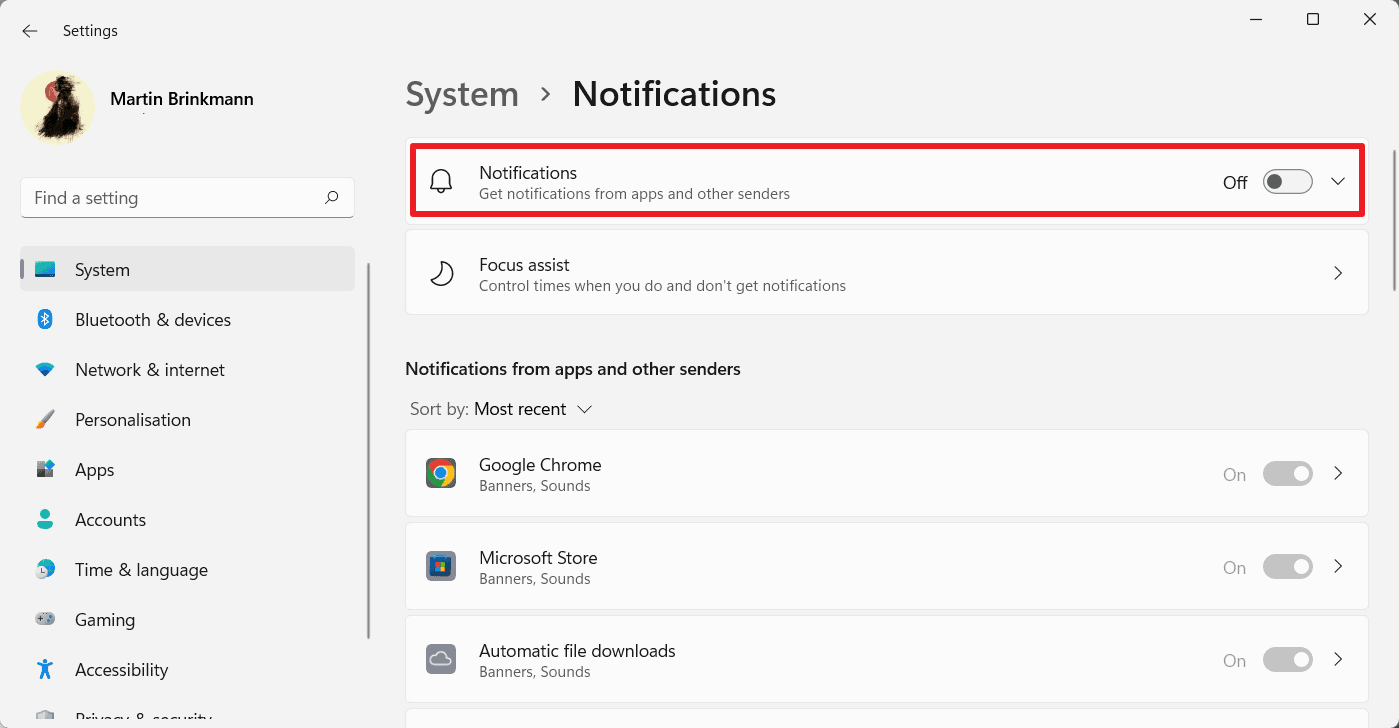
متصفحات الويب ليست هي الأنواع الوحيدة من التطبيقات التي قد ترسل إشعارات. قد تستخدم تطبيقات التقويم والبريد والألعاب وأي نوع من التطبيقات النظام.
Windows يمكن لـ 11 مستخدمًا لا يرغبون في تلقي أي إشعارات إيقاف تشغيلها تمامًا في نظام التشغيل. هذا يسرع العملية بشكل كبير.
إليك كيف يتم ذلك:
- حدد البدء ثم الإعدادات.
- افتح النظام وهناك قسم الإخطارات.
- لإيقاف تشغيل جميع الإشعارات ، قم بتبديل إعداد الإشعارات الرئيسي في أعلى الصفحة التي تفتح.
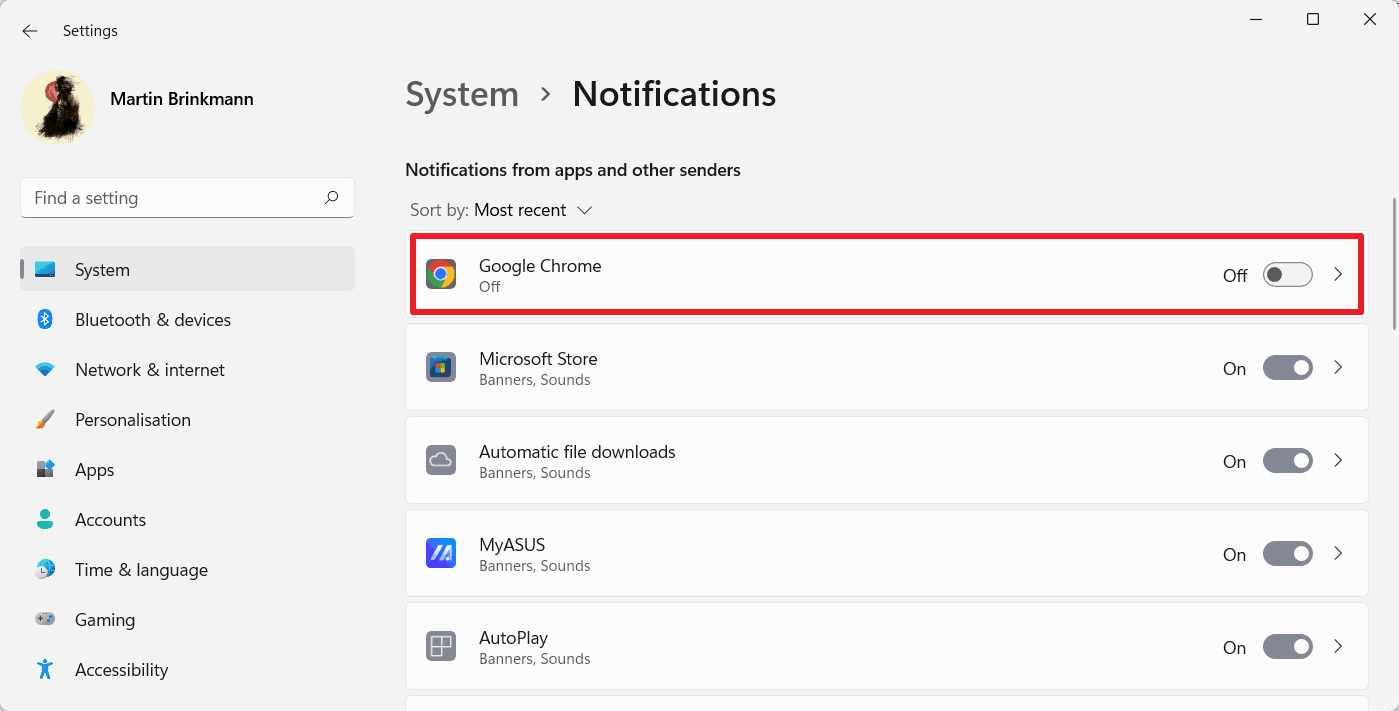
يمكنك أيضًا تعطيل الإشعارات لتطبيقات معينة. احتفظ بإعداد الإشعارات الرئيسي قيد التشغيل لذلك. قم بالتمرير لأسفل إلى قائمة التطبيقات وحدد موقع البرنامج الذي تريد تعديله. يتم فرز القائمة حسب الحداثة ، ولكن يمكنك تغيير ذلك إلى قائمة أبجدية إذا كنت تفضل ذلك. لا يوجد خيار العثور على الصفحة.
استخدم مفتاح التبديل بين التشغيل / الإيقاف لتعيين إذن الإخطارات على إيقاف التشغيل للتطبيقات المحددة.
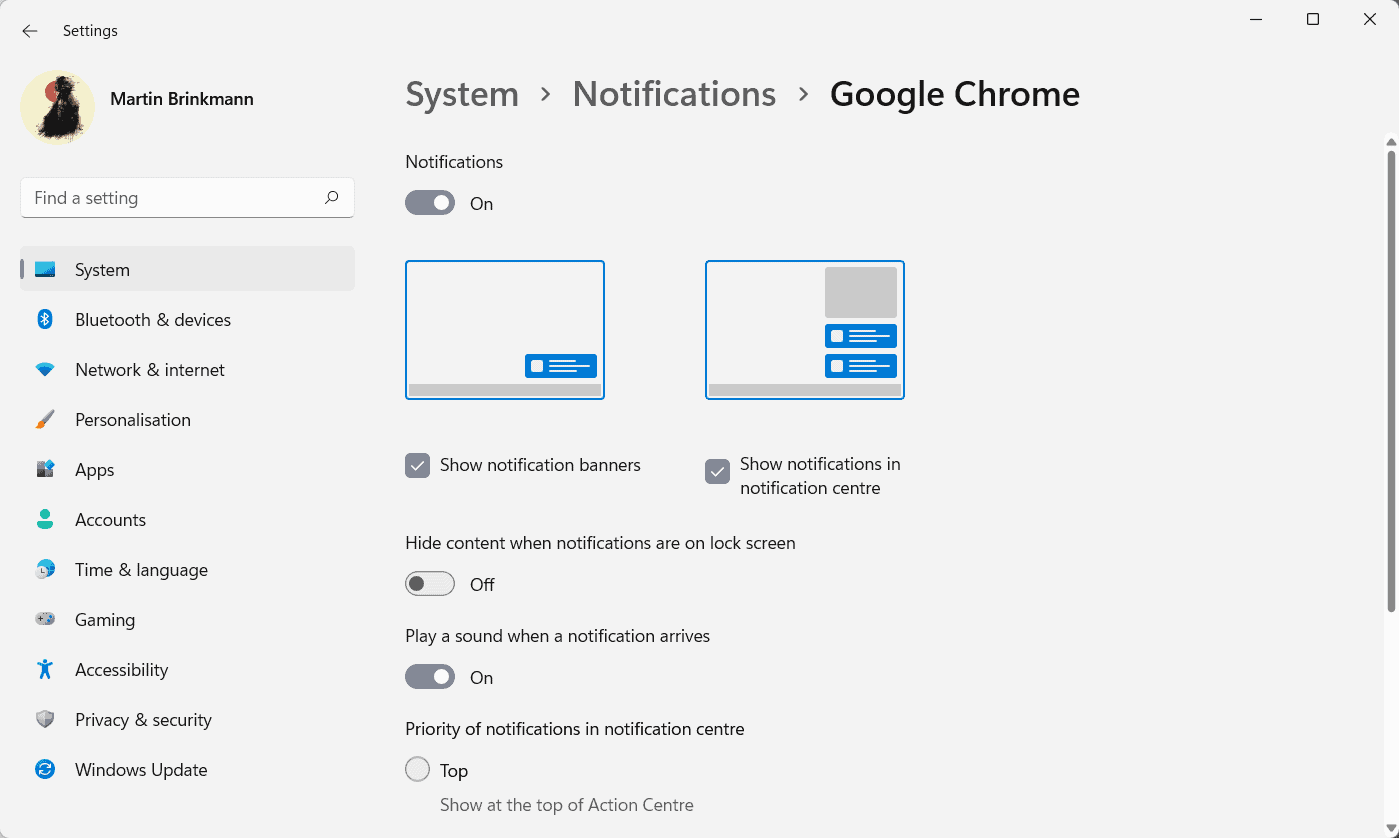
يفتح الزر “>” خيارات تخصيص إضافية:
يمكنك تعديل تفضيلات التطبيق بحيث يتم عرض الإشعارات فقط في مركز الإشعارات وليس على سطح المكتب.
يمكنك التراجع عن أي تغيير بسهولة بنقرة أخرى على زر التبديل أو مربع الاختيار.
الآن أنت: هل تستفيد من الإخطارات على أجهزتك؟
الإعلانات
